Grundsätzlich sollten alle möglichen Kombinationen von Dateinamen hochgeladen werden können, d.h. Sonderzeichen, Leerzeichen, Zahlen und Buchstaben. Wichtig ist nur, dass beim Hochladen festgelegt wird, an welcher Stelle der Benutzername erscheinen soll.
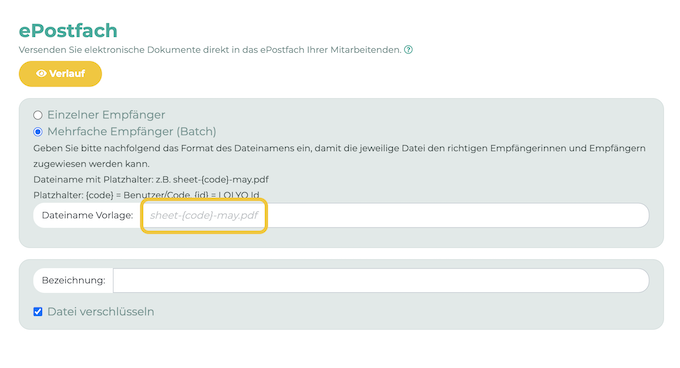
¶ Beispiel Mehrfache Empfänger
Damit die Dateien den richtigen Empfängern zugeordnet werden können, müssen Sie die Dateinamen entsprechend aufbereiten. Dafür wählen Sie Platzhalter von eindeutigen Identifikatoren. Es sind folgende Optionen möglich:
Der gewählte Benutzername bzw. Benutzer/Code: {code}
Die LOLYO ID: {id}
Ein erweitertes Profilfeld: {ext:fieldkey}
¶ Benutzer/Code
Die "Benutzer/Code" ihrer Mitarbeiter*innen sind z.B. Personalnummern:
P4928, P194913, P20425 etc.
Die Dateinamen der PDF-Lohnzettel liegen z.B. wie folgt vor:
Lohnzettel-Mai-P4928.pdf
Lohnzettel-Mai-P194913.pdf
Lohnzettel-Mai-P20425.pdf
Möchten sie nun alle PDFs auf einem hochladen, wäre die Dateiname Vorlagen:
Lohnzettel-Mai-{code}.pdf
¶ Erweitertes Profil
Wenn Sie die die Personalnummer nicht für den Benutz/Code gewählt haben, können Sie diese auch als erweitertes Profilfeld hinterlegen. Wichtig dabei ist, dass Sie einen externen Schlüssel definieren, damit dieser für das ePostfach verwendet werden kann:
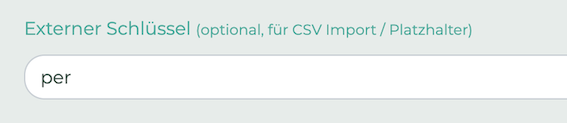
Stellen Sie sicher, dass dieses Feld für alle Mitarbeiter*innen ausgefüllt ist.
Im ePostfach können Sie nun die Dateiname Vorlage definieren. Um ein erweitertes Profilfeld zu verwenden müssen Sie in die geschwungene Klammer ext:externer Schlüssel eingeben. Also z.B.: {ext:per}
Ein möglicher Dateiname wäre:
Lohnzettel-{ext:per}-Mai.pdf

Nach dieser Logik müssen die Dateinamen der PDF-Lohnzettel wie folgt lauten:
Lohnzettel-P4928-Mai.pdf
Lohnzettel-P194913-Mai.pdf
Lohnzettel-P20425-Mai.pdf